- Autor Abigail Brown [email protected].
- Public 2023-12-17 06:59.
- Modificat ultima dată 2025-01-24 12:21.
Ce trebuie să știți
- Într-un fișier Adobe Illustrator, țineți apăsată tasta Shift și desenați un cerc folosind instrumentul Elipse.
- Selectați Instrument pentru text și alege Type on a Path. Poziționați cursorul pe cercul în care doriți să apară textul.
- Cu panoul Tip deschis, selectați fila Personaj. Selectați un font și o dimensiune. Introduceți textul, care este aliniat la cerc.
Acest articol explică cum să adăugați text curbat în partea de sus și de jos a unui cerc în Adobe Illustrator 2017 și versiuni ulterioare.
Cum se scrie pe o cale în Illustrator
Pentru a adăuga text la un cerc sau la orice cale în Illustrator, desenați un cerc, alegeți Instrumentul Text cale, faceți clic pe cerc și tastați. Partea dificilă vine atunci când doriți să adăugați două fraze și să aveți una cu partea dreaptă în sus în partea de sus a cercului și una cu partea dreaptă în sus în partea de jos a cercului. Iată cum:
-
Apăsați lung tasta Shift și desenați un cerc cu instrumentul Elipse. Nu contează ce culoare are contur sau umplere, deoarece ambele dispar când dați clic cu instrumentul de text.
Pentru a desena un cerc perfect spre exterior din centru, apăsați Opțiune+ Shift pe un Mac sau Alt + Shift pe Windows.
-
Selectați meniul derulant al instrumentului Text și alegeți Type on a Path Tool.

Image -
Deschide panoul Tip și selectează Paragraf (Fereastra > Tip > Paragraf). Ca alternativă, faceți clic pe butonul Align Center din Opțiunile panoului. Acest pas setează justificarea în centru.
-
Faceți clic pe centrul de sus al cercului. Apare un cursor de intrare intermitent. Când introduceți textul, acesta este aliniat la centru pe măsură ce introduceți text.

Image -
Cu panoul Tip deschis, dați clic pe fila Personaj. Alegeți un font și o dimensiune, apoi introduceți textul pentru partea de sus a cercului. Textul trece de-a lungul vârfului cercului. Conturul de pe formă este folosit ca linie de bază pentru text.

Image -
Comutați la instrumentul Selectare directă, faceți clic o dată pe cerc, apoi copiați-l în clipboard.
Pentru a lipi obiectul în fața obiectului curent, selectați Editare > Lipire în față. Va arăta la fel (cu excepția faptului că textul pare mai greu, deoarece cel nou este lipit deasupra celui original).

Image Pentru a simplifica lucrurile, deschide panoul Layers și redenumește unul dintre straturi pentru a indica că este copia din față.
- Înainte de a răsturna textul, deschide panoul Layers și dezactivează vizibilitatea stratului inferior. Treceți la Type Tool, selectați textul și introduceți noul text.
- Selectați Tip > Introduceți pe o cale > Introduceți pe o cale Opțiuni pentru a deschide caseta de dialog Opțiuni cale. Alegeți Curcubeu pentru Efect și pentru Aliniere la cale, alegeți AscenderAscender este partea cea mai în altă a literei și plasează textul în afara cercului.
-
Bifați caseta Flip, apoi bifați Previzualizare pentru a vedea cum va arăta. Spațierea poate fi, de asemenea, ajustată aici. Faceți clic pe OK.
Opțiunea Curcubeu nu distorsionează textul.

Image -
Dă clic departe de text pentru a-l deselecta și alege Instrumentul de selecție din caseta de instrumente. Veți vedea un mâner în partea de sus a formei și două mânere în partea de jos.
Mânerul de sus mută textul de-a lungul căii pe măsură ce îl trageți, dar, în funcție de modul în care trageți mânerul, textul se poate muta în interiorul cercului. Dacă treceți cursorul peste acest mâner, acesta trece la un cursor Rotire. Cele două mânere din partea de jos sunt cele pe care ar trebui să le folosiți. Aceste mânere rotesc obiectul în loc să mute textul. Când ați terminat, activați vizibilitatea stratului ascuns.

Image - Trageți un simbol relevant din paleta Simboluri și trageți pentru a-l redimensiona pentru a se potrivi cu cercul și ați terminat.
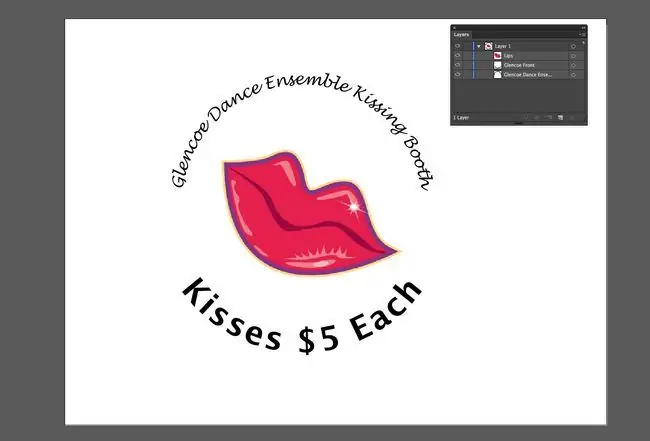
Întrebări frecvente
Cum scriu pe o cale în Photoshop?
Utilizați unul dintre instrumentele de formă sau Instrumentul stilou pentru a desena o formă. Apoi, în panoul Properties, setați Fill la None și Stroke Culoare până la Negru Selectați Instrumentul de text și faceți clic unde doriți să începeți să introduceți text, apoi selectați Aliniere la stânga
Cum decupez în Illustrator?
Accesați Fișier > Locație > selectați imaginea > Loc Selectați imaginea de decupat folosind instrumentul Selectare, apoi selectați Decupați imaginea > Obiect > Decupați imaginea > Decupați imaginea Trageți colțurile widgetului și mânerele de margine pentru a seta limitele de decupare, apoi selectați Aplicați






